WinAVI Video Converter是专业的视频编解码软件.docx
《WinAVI Video Converter是专业的视频编解码软件.docx》由会员分享,可在线阅读,更多相关《WinAVI Video Converter是专业的视频编解码软件.docx(10页珍藏版)》请在冰豆网上搜索。
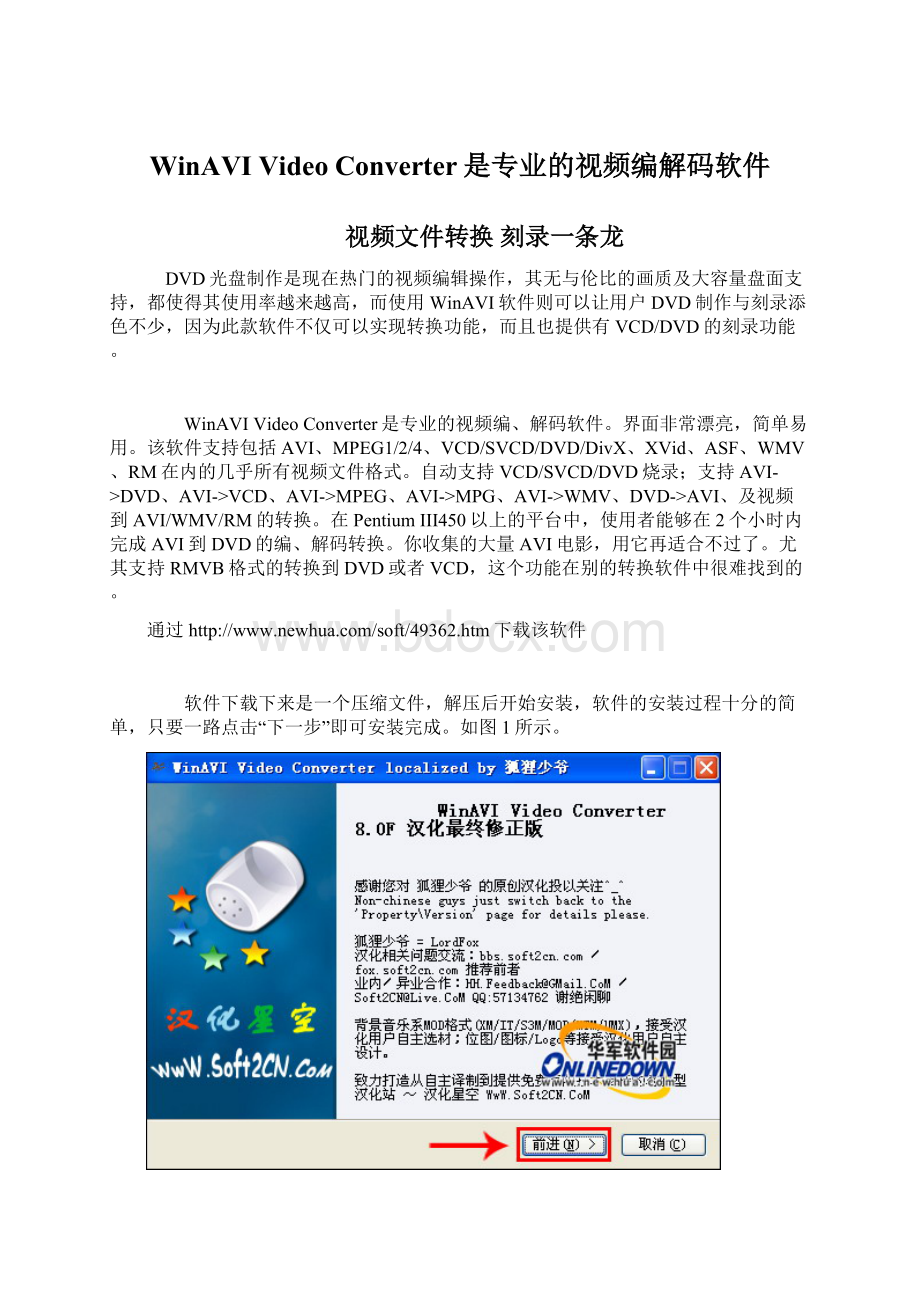
WinAVIVideoConverter是专业的视频编解码软件
视频文件转换刻录一条龙
DVD光盘制作是现在热门的视频编辑操作,其无与伦比的画质及大容量盘面支持,都使得其使用率越来越高,而使用WinAVI软件则可以让用户DVD制作与刻录添色不少,因为此款软件不仅可以实现转换功能,而且也提供有VCD/DVD的刻录功能。
WinAVIVideoConverter是专业的视频编、解码软件。
界面非常漂亮,简单易用。
该软件支持包括AVI、MPEG1/2/4、VCD/SVCD/DVD/DivX、XVid、ASF、WMV、RM在内的几乎所有视频文件格式。
自动支持VCD/SVCD/DVD烧录;支持AVI->DVD、AVI->VCD、AVI->MPEG、AVI->MPG、AVI->WMV、DVD->AVI、及视频到AVI/WMV/RM的转换。
在PentiumIII450以上的平台中,使用者能够在2个小时内完成AVI到DVD的编、解码转换。
你收集的大量AVI电影,用它再适合不过了。
尤其支持RMVB格式的转换到DVD或者VCD,这个功能在别的转换软件中很难找到的。
通过
软件下载下来是一个压缩文件,解压后开始安装,软件的安装过程十分的简单,只要一路点击“下一步”即可安装完成。
如图1所示。
图1
安装完成以后,双击桌面上的“
”快捷图标启动程序进入软件的主界面。
该款软件的功能较为全能,而且界面美观,简单,普通用户很容易就能上手。
如图2所示。
图2
从主界面上就不难发现,软件提供了各种各式转换方案。
WMV:
按下该按钮,把所有的视频文件都转换成WMV格式。
AVI:
按下该按钮,把所有的视频文件都转换成AVI格式。
DVD:
单击该按钮就可以转换所有的视频文件到DVD/VCD/SVCD/MPEG格式。
RM:
按下该按钮就可以把所有的视频文件转换成RM格式也就是RMVB格式。
RM左侧的这个按钮是指转换视频文件。
更为可喜的是还为用户增添了刻录功能,这样即可让转换与刻录一气呵成,在主界面最左侧的按钮是刻录VCD/SVCD/DVD的按钮。
下面我们就具体来介绍一下软件的各个功能。
1)转换文件
转换的过程基本上都一样,这里我们就以转换WMV格式为例。
首先按一下“WMV”按钮,(或者你也可以点击“菜单”按钮,选择“格式转换/任意文件转WMV”选项)。
如图3所示。
图3
在打开的窗口中选择需要转换的文件,然后点击“打开”按钮即可。
如果你想选择多个文件,按住“Ctrl”键,然后再选中文件即可。
如图4所示。
图4
点击“打开”按钮以后,视频文件导入到转换面板当中,在此面板中设置文件的输出模式和输出目录。
输出模式:
使用这个选项当你选择一个以上的视频文件转换,如果你选择“合并成一个文件”项目,WinAVI会自动合并所有清单中的文件,成为一个单一的格式。
如果你选择“创建单独的文件”项目。
WinAVI自然会创建单独的WMV文件为每个源文件。
输出目录:
点击“浏览”按钮,选择文件的输出路径。
如图5所示。
图5
用户还可以按一下“高级”按钮,弹出高级选项窗口,你可以选择编码器为你的WMV文件从下拉菜单中选择“编码器”。
对于普通用户建议使用“WMV8DVD质量的编码器和WMV9DVD质量的编码器”两种编码作为编码器。
如图6所示。
图6
图片大小:
你可以选择了“保持原始图片大小”选项,也可以自定义图片的大小。
视频帧速率:
如果你选择“保留原来的帧速率”帧速率输出WMV文件将和原来的一样。
输出文件:
如果勾选分裂输出文件,输出文件将被分割,然后你可以设置大小的分裂文件,最分割文件是有限的以5MB。
音频采样率:
音频采样率是一个知识产权的音频压缩。
这些用户可以根据视频文件的转换需要来选择。
然后点击“确定”按钮即可开始转换。
勾选打开预览可以预览转换过程。
用户还可以设定转换完成以后自动关机,只要勾选完成后关机即可。
如图
7所示。
图7
2)DVD视频文件
至于其它的转换过程也基本都相同,下面我们再来看一下DVD视频光盘是如何制作的。
首先我们要将视频文件转换成DVD视频文件才行。
点击主界面上的“DVD”按钮,在弹出的打开窗口中选择视频文件,然后点击“打开”按钮,把视频文件导入到界面当中。
然后点击“浏览”按钮选择输出目录,然后点击“输出格式”下面的倒三角,在弹出的下拉列表中选择输出格式。
如图8所示。
图8
接着点击“确定”按钮开始转换,等到转换结束后,即可到相应的文件夹中查看到转换后的文件列表。
如图9所示。
图9
3)刻录
DVD视频文件转换完成以后,点击主界面上的“
”刻录按钮,进入刻录光盘面板。
如图10所示。
图10
然后点击界面左上角的“添加影片”按钮,选择添加影片类型。
如图11所示。
图11
把刚才转换好的DVD文件添加到软件当中,然后点击“刻录”按钮。
如图12所示。
图12
点击“刻录”按钮以后,光盘就开始刻录。
如图13所示。
图13
WinAVI的优势在于品质和速度的均衡性,转换时的速度比较快,品质也不算差,另外值得称道的就是其提供的刻录功能,虽然只能简单的将文件叠加刻录,不能实现播放菜单的编辑,但对于普通应用来说,还算过得去。